Sicherlich stellte sich jeder nach dem Kauf eines neuen Smartphones die Frage: „Wie kann ich Kontakte von Telefon zu Telefon übertragen?“ Darüber hinaus kann dies sowohl für das Gerät selbst als auch für das Nervensystem des Besitzers auf schmerzloseste Weise erfolgen.
Versuchen wir es herauszufinden und listen wir die beliebtesten Möglichkeiten zum Übertragen von Kontakten von alt auf auf neues Telefon: durch Software von Drittanbietern, Personal Computer und andere verfügbare Geräte.
Übertragen Sie Kontakte per PC
Bevor wir Kontakte von Telefon zu Telefon übertragen können, benötigen wir ein altes Gerät, von dem wir exportieren müssen, einen PC und ein USB-Kabel (vorzugsweise ein Markenkabel). Als Softwareunterstützung wird das Dienstprogramm MOBILedit verwendet, das von der offiziellen Website des Entwicklers heruntergeladen werden kann.

Die Basisversion der Software wurde nicht ins Russische übersetzt. Wenn jemand damit Probleme hat, kann er nach Amateurressourcen suchen, die sich um die Lokalisierung kümmern. In jedem Fall sind alle Funktionen des Programms intuitiv und sollten Sie nicht verwirren.
Bevor Kontakte von Telefon zu Telefon übertragen werden, bietet das Dienstprogramm zunächst an, Treiber speziell für Ihr Gadget herunterzuladen oder zu aktualisieren. Um den Vorgang zu beschleunigen, können Sie Ihr spezifisches Smartphone-Modell auswählen und den Start der Installation bestätigen.
Nachdem Sie die Installation der Treiber und anderer unterstützender Software abgeschlossen haben, müssen Sie zur Registerkarte „Kabelverbindung“ gehen und nach der Aufforderung zur Eingabe des Verbindungstyps „PC-Synchronisierung“ auswählen. Manchmal erscheint ein anderer Name – alles hängt vom Modell Ihres Gadgets und den installierten Treibern ab.
- Smartphone-Einstellungen.
- Entwickleroptionen.
- Klicken Sie auf „USB-Debugging“.
Diese Schritte müssen mit Gadgets auf der Android-Plattform mit einer Version niedriger als 4.2 durchgeführt werden. In anderen Fällen sind die Anweisungen für das Telefon anders:
- Registerkarte „System“.
- „Geräteinformationen“.
- Punkt „Build-Nummer“.
- „USB-Debugging“
Wählen Sie dann bereits im MOBILEDit-Programm die Registerkarte „Telefonbuch“ auf der linken Seite des Dienstprogramms und gehen Sie zum Exportieren. Bevor wir Kontakte von Telefon zu Telefon übertragen, geben wir den Typ der zu exportierenden Datei sowie den Speicherort an. Wählen Sie anschließend im Menü „Importieren“ und übertragen Sie die alten Kontakte gemäß den Anweisungen des Programms nach neues Gadget. Dies kann entweder über ein USB-Kabel oder über drahtlose Protokolle (Wi-Fi, Bluetooth) erfolgen.
Google Drive
Wenn Sie ein einfaches Telefon ohne besondere „Probleme“ hatten und Zugriff auf das Netzwerk haben, können Sie die Software einer bekannten Suchmaschine verwenden. Sie können den Dienst von Google mit Ihrem Telefonbuch synchronisieren.
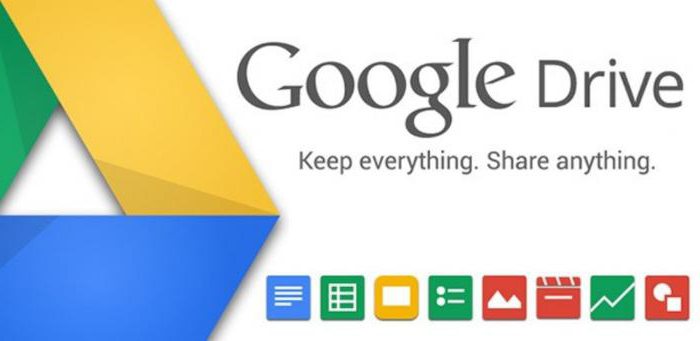
Diese Synergie ist auch deshalb praktisch, weil Sie jederzeit Änderungen an Ihren Daten vornehmen können, ohne Ihr Telefon zur Hand zu haben. Bevor Sie Kontakte von Ihrem alten Telefon auf ein neues Gadget übertragen, müssen Sie sich lediglich auf dem neuen Gerät bei Ihrem Google-Dienstkonto anmelden und der Synchronisierung zustimmen.
Die Software bietet ihren Kunden unter anderem die Möglichkeit, Kontakte wiederherzustellen, die aus irgendeinem Grund in den letzten 30 Tagen verloren gegangen sind.
„Yandex.Disk“
Eine weitere einfache Möglichkeit, Kontakte von einem alten Gadget auf ein einfaches Telefon zu übertragen, ist der Inlandsdienst der gleichnamigen Suchmaschine Yandex.Disk. Genau wie im vorherigen Fall benötigen wir eine Netzwerkverbindung.

Bevor Sie mit dem Exportieren beginnen, müssen Sie die entsprechende Software von Yandex installieren, die Sie im entsprechenden Abschnitt des Google Play-Dienstes finden. Sobald Sie die Anwendung installiert haben, müssen Sie alle Kontakte kopieren, die Sie übertragen möchten.
Nachdem Ihre Daten kopiert und Ihr Yandex.Disk-Konto aktiviert wurde, sollten Sie dann die folgenden Schritte ausführen:
- Starten Sie das Dienstprogramm auf dem neuen Telefon und melden Sie sich mit denselben Daten bei Ihrem Konto an, mit denen Sie sich zuvor für den Export angemeldet haben.
- Als nächstes müssen Sie im Menü zum Punkt „Einstellungen“ gehen (der Name kann sich je nach Modell ändern).
- Wählen Sie die Registerkarte „Von Telefon zu Telefon verschieben“.
- Das Dienstprogramm wird Sie fragen Geheimcode, die Sie zuvor erhalten haben – geben Sie diese ein und bestätigen Sie den Umzug.
- Nachdem die Anwendung ihre Arbeit beendet hat, werden Sie darüber informiert, dass der Übertragungsvorgang abgeschlossen ist.
Übertragen Sie Kontakte ohne PC
Wenn Sie keine Verbindung herstellen können Personalcomputer, Sie können auch den anderen Weg gehen: über das Bluetooth-Funkprotokoll. Um Kontakte zu übertragen, befolgen Sie diese einfachen Schritte:
- Schalten Sie Ihre Telefone ein.
- Aktivieren Sie die Bluetooth-Funktion auf beiden Geräten (wie das geht, erfahren Sie in der Anleitung des Telefons).
- Gehen Sie auf Ihrem alten Gerät zum Bluetooth-Einstellungsmenü und beginnen Sie mit der Suche nach einem neuen Gerät.
- Bestätigen Sie die Synergie mit dem neuen Gadget, indem Sie dieselben PIN-Codes eingeben.
- Gehen Sie zu Ihren Abschnitten Telefonbuch und markieren Sie die Kontakte, die Sie exportieren möchten.
- Nach der Übertragung der Daten erscheinen die Kontakte auf Ihrem neuen Gadget.
Übertragen Sie Daten mit SD- und SIM-Karten
Wenn Ihr altes Gerät diese Funktion unterstützt, können Sie Kontakte per SIM- oder SD-Karte kopieren. Der Prozess scheint nur kompliziert, aber in Wirklichkeit ist alles ganz einfach. Die Hauptsache ist, den Anweisungen zu folgen.

Export über SD-Karte:
- Legen Sie Ihre Speicherkarte in Ihr altes Telefon ein.
- Speichern Sie Daten über das Menü und die Arbeit mit Kontakten auf einer CD-Karte.
- Installieren Sie die Karte erneut auf einem neuen Gerät.
- Laden Sie Kontakte über „Kontakte“ -> „Funktionen“ -> „Kontakte exportieren/importieren“ -> „Von SD-Karte kopieren“ hoch.
Export über SIM-Karte
Eine der ältesten (aber bewährten) Methoden zum Migrieren von Kontakten ist der Export mithilfe einer SIM-Karte. Es wird nur in den meisten Notfällen verwendet (ohne Strom, Internet, Wechselmedien usw.).
Der Hauptnachteil dieser Methode ist die Zeichenbeschränkung im Namen. Das heißt, Sie können Kontakte übertragen (nicht mehr als 200), aber alle werden auf 8 Zeichen „abgeschnitten“, was äußerst unpraktisch ist (Sie müssen mit Abkürzungen für Vor- und Nachnamen vorsichtig sein).
Um Kontakte über eine SIM-Karte zu kopieren, müssen Sie diese zunächst über das Menü in das alte Telefon exportieren und dann nach dem Einlegen in das neue Gadget alle Daten in das Telefonbuch übertragen. Alles scheint einfach, aber Einschränkungen verzerren alle Migrationsinformationen erheblich.
Übertragung In diesem Artikel befassen wir uns mit dem Problem der Übertragung von Telefonbuchkontakten von einem alten Telefon mit dem Android-Betriebssystem (OS) auf ein neues. Sie können dies problemlos selbst tun, ohne tiefgreifende Kenntnisse über die Feinheiten des Betriebssystems des Telefons zu haben und ohne auf die Hilfe von Software von Drittanbietern zurückgreifen zu müssen, die zunächst heruntergeladen und installiert werden muss.
Video-Tutorial zu diesem Thema:
Kontakte Wir haben also ein altes Telefon mit Kontakten und einer SD-Speicherkarte (MicroSD) und ein neues Telefon mit Android-Betriebssystem (egal welche Version). Gehen Sie zum Menüpunkt Telefonbuch 1, die alle Ihre Kontakte enthält 2. Drücken Sie die Menütaste 3. Wählen Sie im angezeigten Menü Import/Export 4. Als nächstes werden Sie aufgefordert, das Medium auszuwählen, von dem die Kontakte kopiert werden sollen (Telefon, SIM-Karte, Speicherkarte). Wählen Sie Telefon 5 aus und klicken Sie auf Weiter. Wählen Sie im nächsten Menü den Zielspeicher für die kopierten Kontakte aus (also wohin kopiert werden soll), in unserem Fall Speicherkarte 6. Klicken Sie auf die Schaltfläche Weiter. Auf dem Display wird eine Liste aller Ihrer Kontakte angezeigt 7. Hier können Sie die benötigten Nummern durch Ankreuzen der Kästchen auswählen. Wenn Sie das gesamte Telefonbuch benötigen, klicken Sie einfach auf die Schaltfläche „Alle auswählen“ 8. Klicken Sie dann auf die Schaltfläche „Kopieren“ 9, wobei die Gesamtzahl der ausgewählten in Klammern angezeigt wird Telefonkontakte. Es erscheint ein Fenster mit der Bestätigung des Kopiervorgangs, dem Namen der Kontaktdatei (standardmäßig entsprechend dem Datum und der Uhrzeit des Kopiervorgangs erstellt) und ihrem zukünftigen Speicherort auf der Speicherkarte 10. Klicken Sie auf die Schaltfläche OK. Der Kopiervorgang beginnt 11. Wenn alles korrekt läuft und genügend Platz auf der Speicherkarte vorhanden ist, erhalten Sie eine entsprechende Meldung oder kehren einfach zum Telefonbuch zurück.
Telefone Schalten Sie das Telefon aus. Daraus entnehmen wir die Speicherkarte, die wir in das neue Telefon einlegen. Wir werden weitere Aktionen mit dem neuen Telefon durchführen, bei denen wir das kopierte Telefonbuch verschieben müssen.
Überweisen Telefonnummern von einem Android-Telefon zu einem anderen.
Kopieren Schalten Sie das neue Telefon ein. Klicken Sie ähnlich wie oben auf: Telefonbuch – Menü – Import/Export – Speicherkarte – Telefon(Zielspeicher). Anschließend wird auf der Speicherkarte 12 nach einer Datei mit gespeicherten Kontakten gesucht. Als nächstes sollten alle Dateien mit Kontakten auf der Speicherkarte angezeigt werden. In unserem Fall handelt es sich um eine Datei, die wir gerade auf einem alten Telefon erstellt haben. Wählen Sie es aus, indem Sie das Kontrollkästchen neben dem Dateinamen aktivieren, und klicken Sie auf „Kopieren“ 13. Das ist alles, Ihr altes Telefonbuch in Ihrem neuen Telefon!
Beim Kauf eines neuen Mobilfunkgeräts tritt häufig das Problem auf, Kontakte vom alten Telefon in die Datenbank des gekauften Geräts zu übertragen. Schließlich möchten Sie nicht, dass die wertvollen Kontaktdaten, die Sie eingegeben haben, mit Ihrem alten Mobiltelefon verschwinden. Nachfolgend finden Sie die gängigsten Optionen zum Wiederherstellen von Kontaktnummern in einem neuen Telefon.
Übertragen Sie Kontakte von Telefon zu Telefon. Methode Nummer 1 - Kontakte auf der SIM-Karte Ihres Mobiltelefons speichern
Die Übertragung von Kontakten von einem Mobiltelefon auf ein anderes kann ganz einfach mit einer SIM-Karte erfolgen. Dies ist sozusagen der älteste und einfachste Weg. In diesem Fall werden alle Daten aus dem Speicher des ersten Telefons auf eine SIM-Karte exportiert, die dann in das neue Mobiltelefon eingelegt wird.
Und um Daten von einer SIM-Karte in den Speicher eines anderen Mobiltelefons zu übertragen, müssen Sie die Anwendung „Kontakte“ verwenden, zur Registerkarte „Exportieren/Importieren“ gehen und dann auf „Von SIM-Karte importieren“ klicken. Es ist erwähnenswert, dass einige Modelle mobiler Geräte nicht mit dieser Funktion ausgestattet sind, aber heutzutage sind solche Telefone selten.
Der offensichtliche Nachteil dieser Methode der Kontaktübertragung besteht darin, dass der Speicher selbst moderner SIM-Karten klein ist, was eine Übertragung auf diese Weise nicht zulässt große Zahl Kontakte im Telefonbuch des Mobilgeräts.
Übertragen Sie Kontakte von Telefon zu Telefon. Methode Nummer 2 - Kontakte über Bluetooth übertragen (jeder kennt Bluetooth)
Bluetooth ist in fast allen modernen Mobiltelefonen verfügbar. Mit diesem kabellosen Mini-Gerät können Sie Ihre Kontaktliste ganz einfach auf ein anderes Telefon übertragen. Dazu müssen Sie lediglich Bluetooth auf beiden Geräten einschalten, eine Verbindung zwischen ihnen herstellen und ggf. ein Passwort eingeben.
Auf Ihrem vorherigen Telefon müssen Sie im Menü den Abschnitt „Kontakte“ finden, zur Registerkarte „Alle auswählen“ und dann zur Option „Über Bluetooth“ gehen und die Kontaktdatenbank auf ein anderes Mobilfunkgerät kopieren.
Direkt
Nachteil diese Methode Der Grund dafür ist, dass Sie bei einigen Telefonmodellen nur jeden Kontakt einzeln übertragen können, ohne die Option „Alle auswählen“ zu haben.
Übertragen Sie Kontakte von Telefon zu Telefon. Methode Nummer 3 - Verwendung eines Personalcomputers
In der Praxis wird die Übertragung von Kontakten von einem Telefon auf ein anderes wie folgt umgesetzt: Datensätze werden in die Datenbank kopiert Microsoft Outlook enthalten Microsoft-Paket Büro, bei dem Mobiltelefon und PC über ein Kabel verbunden sind bzw drahtloses Gerät und die Verbindung ist aufgebaut.
Hier ist eine Installation erforderlich Sonderprogramm mit Treibern und Dienstprogrammen, die auf der dem Telefon beiliegenden Diskette zu finden sind. Nach der Installation Software, sollten Sie die Aktion „Telefonbuch in Format kopieren“ auswählen Outlook-Programme" Nachdem die Datenübertragung vom Mobiltelefon zum PC abgeschlossen ist, wird ein weiteres Mobiltelefon angeschlossen und die Synchronisierung erfolgt nach dem gleichen Schema, nur in umgekehrter Reihenfolge.
Übertragen Sie Kontakte von Telefon zu Telefon. Methode Nummer 4 - Verwendung einer Telefon-Flash-Karte (der bequemste Weg)
Sie können Kontakte auf Ihrem zweiten Telefon mithilfe einer SD-Flash-Karte wiederherstellen. Jede vCard-Datei auf der Karte speichert einen Kontakt, also den meisten effektiver Weg Kopieren von Telefonbucheinträgen von einem Mobiltelefon auf ein anderes. Wenn Kontaktdaten im vCard-Textformat gespeichert wurden, können diese einfach über eine SD-Flash-Karte in den Speicher des Geräts importiert werden.
Dieses Format ist Standard für Mobiltelefone mit dem Android-Betriebssystem, das die Möglichkeit des Imports von einer Flash-Karte bietet. Sie müssen also zunächst einen Stammordner „Kontakte“ auf der Flash-Karte erstellen und dann die Kontakte im vCard-Format dorthin übertragen. Dann müssen Sie über das Telefonmenü zur Anwendung „Kontakte“ gehen, die Aktion „Importieren/Exportieren“ auswählen und dann zur Funktion „Von SD-Karte importieren“ wechseln.
Die Kontakte auf dem Flash-Laufwerk werden kopiert mobiles Gerät. Ebenso wird eine Sicherungskopie der Kontaktdatensätze im vCard-Format auf einer Flash-Karte erstellt, wenn Sie in der Option „Import/Export“ den Befehl „Auf SD-Karte exportieren“ verwenden. Außerdem wird auf dem Flash-Laufwerk ein Ordner „Kontakte“ erstellt, in dem vCard-Dateien aller Telefonnummern gespeichert werden.
Sie können also aus den oben genannten Methoden die am besten geeignete auswählen. Hauptsächlich müssen Sie versuchen, öfter zu erstellen Backups Kontakte, die Ihnen bei der Wiederherstellung von Informationen helfen.
Nach dem Kauf eines neuen Smartphones Android-Plattform Es besteht immer die Notwendigkeit, Kontakte zu übertragen altes Modell zu einem neuen. Benutzer speichern häufig viele Daten, die Informationen über die von ihnen verwendeten Telefonnummern enthalten. E-Mail-Adressen. Das Kopieren von Hand nimmt viel Zeit in Anspruch und erhöht die Wahrscheinlichkeit von Fehlern und Verlusten. wichtige Informationen. Um dieses Problem zu lösen, gibt es Möglichkeiten, Daten einfach, schnell und zuverlässig zu übertragen. Verschlüsselte Kontakte können im Speicher abgelegt werden Desktop-Computer oder Laptop. Für mehr Zuverlässigkeit können Sie verwenden beliebter Dienst Google Drive, das über eine spezielle Anwendung in das Android-Betriebssystem integriert ist.
Es gibt mehrere einfache WegeÜbertragen Sie Kontakte von Android auf Android
Das Übertragen von Kontakten von Android auf Android kann mit dem Gerät erfolgen, das als tragbares Speichergerät dient. Die Vorteile dieser Methode sind ihre Schnelligkeit und Einfachheit. Zu den Nachteilen zählen die Fehleranfälligkeit und Doppelkontakte.
Um Informationen auf die SIM-Karte zu kopieren, sollten Sie das Menü öffnen. Normalerweise befindet sich die Schaltfläche in der unteren linken Ecke des Bildschirms. Anschließend müssen Sie den Befehl „Mehr“ aus den vorgeschlagenen Optionen ausführen. Die Verwaltungsfunktionen der SIM-Karte werden geöffnet, einschließlich eines Befehls, mit dem Sie Daten auf die Karte übertragen können. Der Vorgang kann je nach Geschwindigkeit des Telefons und der zu kopierenden Datenmenge einige Zeit dauern. Manchmal tritt ein Fehler auf, der Sie daran hindert, Kontakte auf eine SIM-Karte zu duplizieren. In solchen Situationen werden die Kontakte in den SIM-Speicher verschoben und gleichzeitig vom Smartphone gelöscht.
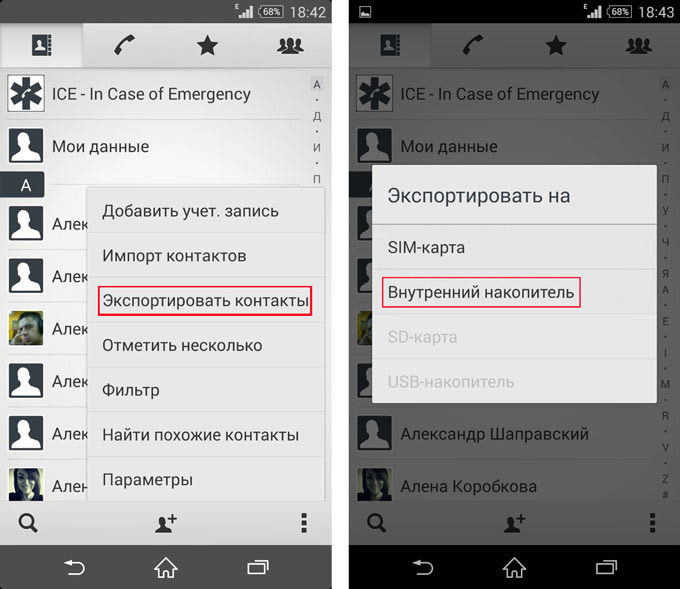
Die SIM-Karte kann zum Importieren von Kontakten verwendet werden. In diesem Fall sollten Sie die folgenden Befehle ausführen: Kontakte – Menü – Kontakte importieren/exportieren – Auf SIM-Karte exportieren – OK. Der Vorteil dieser Methode ist die Geschwindigkeit der Datenbewegung. Die Methode ist universell für verschiedene Versionen Android-Betriebssystem.
Nachdem die Informationen auf die SIM-Karte geschrieben wurden, müssen Sie sie in ein anderes Gerät einlegen und einen ähnlichen Vorgang durchführen – Kontakte importieren. Zu den Nachteilen der Verwendung einer SIM-Karte gehört, dass Informationen aus Gründen der zuverlässigen Sicherheit nicht in den Speicher eines PCs kopiert werden können. Es ist zu beachten, dass Geräte, die auf der Android-Shell laufen, über unterschiedliche Kartensteckplätze verfügen können. Dies führt zu zusätzlichen Hindernissen beim Versuch, Daten zu synchronisieren.
Daten über Bluetooth kopieren
Sehr oft erscheint beim ersten Start Ihres Smartphones ein Menü, mit dem Sie das neue Gerät mit dem alten synchronisieren können. Viele Benutzer ignorieren die Nachricht und wissen dann nicht, wie sie das über Jahre Bewährte anwenden sollen Bluetooth-Technologie um die Integration des neuen Gadgets in den Workflow zu beschleunigen. Die ungeeignetste Methode besteht darin, Ihr Smartphone zurückzusetzen. Anschließend bietet das Programm erneut an, Kontakte zu synchronisieren. Manchmal ist es einfacher, Daten manuell zu übertragen, als Anwendungen neu zu installieren und die Schnittstelle zu konfigurieren.
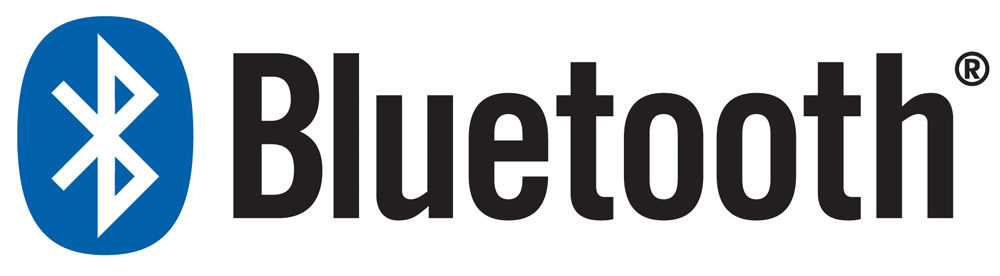
Wenn Sie die Bluetooth-Technologie verwenden möchten, befolgen Sie diese einfachen Schritte: Öffnen Sie Kontakte, wählen Sie dann die Option „Daten verschieben“ und bestätigen Sie Ihre Auswahl. Anschließend können Sie die verfügbaren Geräte auswählen, auf die Sie Telefonnummern übertragen möchten.
Vergessen Sie nicht, Bluetooth auf Ihrem neuen Gerät mit dem Android-Betriebssystem einzuschalten und zu konfigurieren. Dies kann über das Menü erfolgen, das mit einer speziellen Schaltfläche am oberen Bildschirmrand geöffnet wird. , aber das Funktionsprinzip bleibt immer gleich. Bei dieser Methode besteht die Möglichkeit einer fehlerhaften Datenübertragung.
Verwenden des Smartphone-Speichers zum Synchronisieren von Geräten
Für diese Methode müssen Sie verwenden Heimcomputer oder Laptop. Zunächst sollten Sie ein Wechselspeichergerät verwenden, das in Ihrem alten Telefon installiert ist. Sie müssen die folgenden Befehle ausführen: Kontakte – Menü – Import/Export – Auf Laufwerk exportieren. Alle Informationen werden protokolliert Sonderformat. Die Datei wird die Erweiterung „VCF“ haben. Dank der oben genannten Methode können Sie Kontakte von Android auf Ihrem Computer speichern. Dazu müssen Sie das Gerät lediglich über ein USB-Laufwerk anschließen. Wenn Sie einen Laptop anstelle eines Personalcomputers verwenden, können Sie über den integrierten Kartenleser Informationen von einer Speicherkarte übertragen.
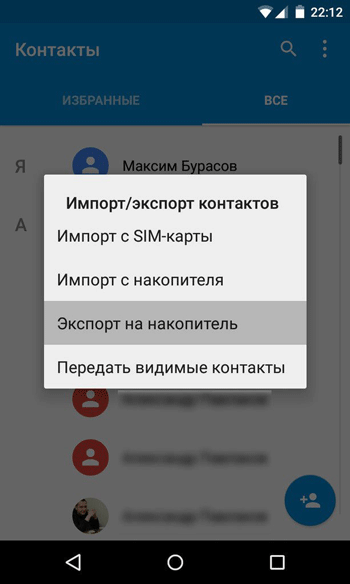
Danach muss das neue Gerät an einen PC angeschlossen und die Datei im vCard-Format in den Speicher des Gadgets kopiert werden. Gehen Sie als Nächstes zu „Kontakte“, öffnen Sie das Menü und wählen Sie den Befehl „Aus Speicher importieren“. Das Telefon fordert Sie zur Auswahl auf richtige Datei, von wo aus die Kontakte im Speicher des Smartphones gespeichert werden.
Mit dieser Methode können Sie Android-Kontakte auf Ihrem Computer bearbeiten. Es gibt viele Programme, die zum Vornehmen von Änderungen an vCard-Dateien verwendet werden, zum Beispiel vCard Editor, MS Outlook, Eudora OSE. Heutzutage haben Benutzer die Möglichkeit, kostenpflichtige und kostenlose Software zu wählen, mit der sie die erforderlichen Aktionen ausführen können.
Selektiver Datenversand
Diese Methode eignet sich für Nutzer von Smartphones auf der Android-Plattform, die selektiv Daten austauschen. Es ist nur die Übertragung möglich aktuelle Informationen. Es eignet sich auch für Personen, die ein neues Gerät gekauft haben und dort ausschließlich nachgefragte Telefonnummern und Adressen speichern möchten E-Mail. Bevor Sie Kontakte übertragen, müssen Sie auswählen bequemer Weg. Zu diesem Zweck wurde die Android Beam-Technologie entwickelt. Sie können eine Datei im vCard- oder Bluetooth-Format senden.
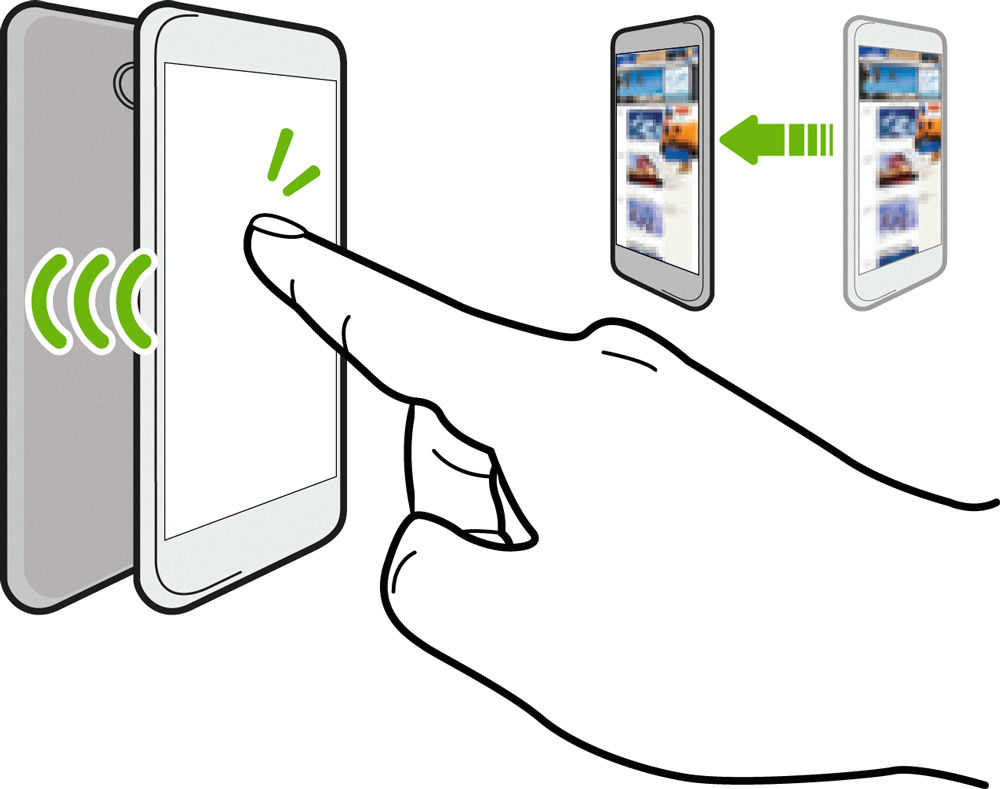
Sie müssen den folgenden Befehl ausführen: Kontakte – Menü – Kontakt senden. Anschließend können Sie eine Anwendung auswählen, mit der Sie Daten im vCard-Format senden können. Darunter Google Mail, Yandex, Skype-Anwendung, Bluetooth-Gerät. Die Wahl hängt in erster Linie davon ab installierte Anwendungen und individuelle Benutzerpräferenzen.
Die Android Beam-Technologie weist eine Reihe von Einschränkungen auf. Beide Geräte müssen Android Beam und NFC-Funktionalität unterstützen. Sie müssen zum Zeitpunkt des Datenaustauschs aktiv sein. Sie sollten zu Kontakte gehen und die gewünschte Telefonnummer öffnen. Danach müssen Sie beide Smartphones von der Rückseite aus näher zusammenbringen. Die Audionachricht, die Sie hören, zeigt eine erfolgreiche Verbindung an. Anschließend müssen Sie die Informationsübertragung durch Berühren des Bildschirms bestätigen. Wenn der Datenaustausch abgeschlossen ist, erscheint eine Meldung auf dem Bildschirm des zweiten Gadgets.
So steuern Sie Ihr Android-Gerät ganz einfach mit Gesten So deaktivieren Sie automatisches Update Anwendungen auf Android
Sie haben gekauft neues Smartphone oder Tablet und fragen sich nun, wie man Kontakte übertragen kann? Wenn wir über normale alte sprechen würden Mobiltelefon, dann wäre die ganze Angelegenheit durch manuelle Übertragung oder Übertragung von Kontakten über Bluetooth gelöst. Aber da haben wir es in unseren Händen moderne Smartphones und Tablets, dann kann die Übertragung von Kontakten am besten durchgeführt werden auf unterschiedliche Weise. Wie übertrage ich Kontakte von Android auf Android?
In unserem Testbericht betrachten wir acht Möglichkeiten zum Übertragen von Kontakten:
- Mit Ihrem Konto Google-Beiträge;
- Über SIM-Karte;
- Über Speicherkarte;
- Über Bluetooth;
- Durch den Versand von Visitenkarten;
- Über Google-Kontakte;
- Verwendung von PC-Software;
- Verwendung von Anwendungen von Playmarket.
Betrachten wir diese Methoden genauer und erfahren gleichzeitig ihre Vor- und Nachteile.
Kontakte und einige andere Informationen in Betriebssystem Das Android-Betriebssystem ist in einem Google-Konto gespeichert – es wird registriert, wann Ersteinrichtung Smartphones und Tablet-PCs. Danach werden alle gespeicherten Kontakte automatisch mit Ihrem Google-Konto und den Servern synchronisiert. Darüber hinaus unterliegen nicht nur Telefonnummern und Kontaktnamen der Synchronisierung, sondern auch weitere Daten.
Wenn Sie Kontakte von Android auf Android übertragen müssen, müssen Sie ein neues Gerät in die Hand nehmen und dort Ihre Kontoinformationen eingeben – dies erfolgt bei der Ersteinrichtung des Geräts. Anschließend überprüft das Smartphone (oder Tablet) die auf den Servern gespeicherten Kontodaten Google-Kontakte wird automatisch auf das neue Gerät hochgeladen, mit allen zusätzlichen Feldern.
Bitte beachten Sie, dass, wenn Sie einen Kontakt auf einem Gerät hinzufügen, dieser sofort auf dem anderen Gerät erscheint – hierfür muss die Synchronisierung auf beiden Geräten aktiviert sein. Wenn Sie auf Ihrem alten Gerät keine Kontakte mehr benötigen, löschen Sie diese. Konto oder führen Sie einen Werksreset durch.

Um Kontakte von Android auf Android zu übertragen, können wir ein so altes Tool wie eine SIM-Karte verwenden. Das Tool selbst ist noch nicht sehr alt, aber die Methode zur Übertragung von Kontakten über eine SIM-Karte ist veraltet. Und hier ist der Grund:
- Begrenzte SIM-Kartenkapazität;
- Es ist nicht möglich, zusätzliche Felder zu kopieren.
- Geringe Lese-/Schreibgeschwindigkeit für Daten.
Wenn Sie jedoch aus irgendeinem Grund keine andere Möglichkeit zum Übertragen von Kontakten haben, können Sie dieses Tool verwenden. Dazu müssen Sie die Einstellungen der Anwendung „Kontakte“ aufrufen und dort „Kontakte importieren/exportieren“ auswählen – Hier werden Elemente zum Importieren und Exportieren von Kontakten auf die SIM-Karte und umgekehrt angezeigt. Wir wählen das gewünschte Element aus, wählen die für die Übertragung erforderlichen Kontakte aus und warten dann, bis der Kopiervorgang abgeschlossen ist.
Auf dem Empfänger-Smartphone führen wir den umgekehrten Vorgang durch – Kontakte von der SIM-Karte importieren. Nach ein paar Minuten werden alle Kontakte im ausgewählten Konto gespeichert. Sie können jedoch auf den Import verzichten, wenn Sie die SIM-Karte selbst als Quelle der Kontakte auswählen.
Sollte sich das gewünschte Smartphone/Tablet nicht in der Liste befinden, müssen Sie sicherstellen, dass auf dem Empfängergerät die Sichtbarkeit für andere Bluetooth-Geräte aktiviert ist.

Tatsächlich bedeutet die Übertragung von Kontakten von Android zu Android über einen drahtlosen Bluetooth-Kanal bereits die Übertragung von Daten im vCard-Format. Mit diesem Format können Sie Telefonnummern, Abonnentennamen, E-Mail-Adressen, Organisationsnamen, Website-Adressen, Fotos und viele andere in Kontakten geschriebene Daten übertragen . Das heißt, es handelt sich um eine vollständige Übertragung aller Teilnehmerdaten. Aber zum Versenden von Visitenkarten können Sie nicht nur Bluetooth, sondern auch andere Dienste nutzen, zum Beispiel soziale Medien oder E-Mail.
- Über Skype;
- Über soziale Netzwerke;
- Per E-Mail;
- Durch Cloud-Speicher Dateien;
- Durch Boten;
- Per SMS und MMS.
So können wir Kontakte über nahezu jeden elektronischen Kanal übertragen und die Informationen dann auf einem anderen Gerät empfangen. Diese Methode hat keine besonderen Nachteile, aber es gibt Vorteile - Sie können Visitenkarten nicht nur auf Ihre Android-Geräte, sondern auch auf andere übertragen.
Bitte beachten Sie, dass die Möglichkeit zum Senden besteht Visitenkarte wird auf die eine oder andere Weise durch das Vorhandensein installierter Anwendungen bestimmt.

Hilft Ihnen beim Übertragen von Kontakten von Android auf Android Google-Dienst-Kontakte – hier werden alle synchronisierten Daten gespeichert. Dazu müssen Sie sich an Ihren Computer setzen, sich bei Google anmelden und den gewünschten Dienst besuchen. Hier werden wir sehen Seitenmenü, wo Sie „Mehr – Exportieren“ auswählen müssen. Überprüfen Sie anschließend die erforderlichen Kontakte und wählen Sie das Dateiformat aus. Da wir Datensätze auf ein anderes Android-Gerät übertragen, geben wir das Format „Google CSV“ an. Speichern Sie anschließend die Datei, übertragen Sie sie auf das neue Gerät und importieren Sie sie.
Diese Methode kann nützlich sein, wenn Sie Kontakte von einem alten Gerät auf ein neues übertragen müssen, ohne Ihr Konto zu synchronisieren (z. B. wenn wir Kontakte erstellen und auf einem neuen Gerät verwenden möchten). neues Konto Google).

Wie übertrage ich Kontakte von Android auf Android ohne Internetzugang? Nichts könnte einfacher sein, denn wir können Kontakte exportieren interner Speicher Smartphone oder Speicherkarte – ausgewählt Telefonaufzeichnungen wird als Datei gespeichert. Als nächstes übertragen Sie die Datei auf das neue Gerät und führen den umgekehrten Vorgang durch – importieren Sie Kontakte aus dem internen Speicher oder von einer Speicherkarte (je nachdem, wo sich die ausgewählte Datei befindet). An diesem Punkt betrachten wir die Übertragung der Kontakte als abgeschlossen.
Diese Methode ist gut, da keine Internetverbindung erforderlich ist. Wenn die Übertragung über den internen Speicher erfolgt, benötigen Sie zum Übertragen der Datei Bluetooth oder ein Datenkabel mit einem Computer. Um über eine Speicherkarte zu übertragen, bewegen Sie die Karte einfach von einem Gerät auf ein anderes.

Um Kontakte von einem Android-Gerät auf ein anderes zu übertragen, können wir Programme im PC Suite-Format verwenden – sie werden von vielen Herstellern für die Arbeit mit ihren Telefonen und Smartphones hergestellt. Diese Programme können nicht nur Kontakte, sondern auch viele andere Daten synchronisieren– Multimediadateien, Kalendereinträge, Textnachrichten usw.
Wir können Ihnen auch eine universelle Option anbieten – das ist das Programm MOBILedit. Sein Vorteil ist, dass es mit vielen Telefonen und Smartphones funktioniert. Wenn Sie ein Gerät anschließen, installiert das Programm Treiber, stellt eine Verbindung zum Gerät her und hilft beim Extrahieren der erforderlichen Daten. Danach müssen sie nur noch auf ein neues Android-Gerät übertragen werden.

Im Playmarket App Store finden Sie viele davon Programme von Drittanbietern, entwickelt, um Kontakte von Android auf Android zu übertragen. Sie nutzen vCard-Dateien, übertragen Daten in ihren eigenen Formaten, versenden Kontakte über NFC, W-Fi, lokale Netzwerke Und Cloud-Dienste. Und da es viele Programme gibt, Es ist am besten, ihre Funktionsweise selbst zu verstehen, indem Sie bestimmte Optionen ausprobieren. Wir empfehlen die Verwendung einer der oben beschriebenen Methoden.
